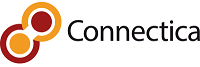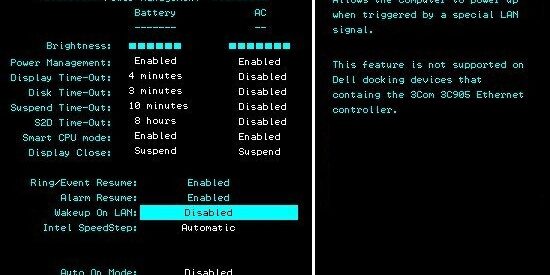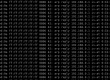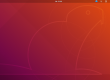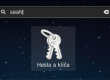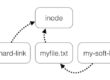Situace je prostá. Jste někde ve světě a Váš počítač doma je vypnutý. První varianta je zavolat někomu, kdo by se zastavil a zapl jej, na to se ale nedá spoléhat vždy. Proto zde máme funkci Wake-on-LAN (WOL). Tato funkce umožní vzdáleně probudit spící počítač, který je připojený do elektrické sítě.
Abychom mohli užít funkci WOL, je potřeba nejdříve zjistit, zdali naše základová deska podporuje vzdálené probuzení.
Nejdříve se nalogujme do našeho BIOSu a zkontrolujme, že máme WOL povolen(enable):

Převzato ze zdroje: https://www.howtogeek.com/70374/how-to-geek-explains-what-is-wake-on-lan-and-how-do-i-enable-it/
Pak se přihlašme do našeho PC a v terminálu zadejme příkaz ifconfig:

a zde zjistíme, jaké máme označení našeho ethernetového portu v PC.
Teď zadáme příkaz pro vypsání podrobností o ethernetovém portu. V tomto konkrétním případě:
sudo ethtool eth2
(Pokud Vám ifconfig vypsal např eth0, tak výše uvedený příkaz bude sudo ethtool eth0)

Nejdůležitější část je „Wake-on:. Písmenko znamená, jak je WOL povolen.
Přehled možných výpisů je zde:
| p | Wake on PHY activity |
| u | Wake on unicast messages |
| m | Wake on multicast messages |
| b | Wake on broadcast messages |
| a | Wake on ARP |
| g | Wake on MagicPacket™ |
| s | Enable SecureOn™ password for MagicPacket™ |
| d | d Disable (wake on nothing). |
My toužíme právě po tom probouzet svůj PC pomocí Magických paketů, proto je potřeba zadat příkaz:
ethtool -s eth2 wol g
Nyní si zjistíme naši MAC adresu tohoto počítače. Podíváme-li se na výpis ifconfig, je tam vypsaná pod názvem „HWaddr“. tedy v našem případě: 6c:62:6d:eb:4a:a3
Nainstalujeme si v jiné mašině program wakeonlan nebo wol příkazem:
sudo apt-get install wakeonlan
sudo apt-get install wol
Pakpříkaz pro probuzení vzdáleného počítače bude mít podobu:
wakeonlan 6c:62:6d:eb:4a:a3
Příkaz pro WOL můžeme i patřičně zabezpečit, třeba heslem dle následujícího schématu:
# ethtool -s ethX wol g sopass 11:22:33:aa:bb:cc $ wol --passwd=11-22-33-aa-bb-cc 00:4F:49:07:0B:5F
Tímto návodem si snadno můžeme zapnout PC v naší vnitřní síti. Tedy jsme-li doma, tak z jiného počítače ve vnitřní síti
Pokud si chceme zapnout domácí PC a máme na střeše Mikrotik, tak stačí nastavit od našeho poskytovatlele port forward na IP adresu naší antény pro port na Winbox/SSH/Telnet. Tím se dostaneme na naši anténu vzdáleně a do části System – Scripts přidáme ke spuštění skript:
tool wol interface=ether1 mac=6c:62:6d:eb:4a:a3

Pak už stačí jen dát Run script a náš PC doma nastartuje.